samsung телевізор не підключається до wifi автоматично. Вирішуємо проблеми із підключенням телевізора до інтернету
Якщо подивитися зараз телевізори, які є на ринку, то більшість із них з підтримкою функції Smart TV. У LG це webOS, у Samsung своя Smart-система, Philips та Sony працюють на Android TV. Є, звичайно ж, і інші виробники, але вони менш популярні. Я це до того, що самі Smart TV телевізори це насамперед додаткове джерело доходу для виробників (за рахунок продажу додаткових аксесуарів)та гарний маркетинговий хід.
Для користувача також є прикольні фішки. Можна виходити в інтернет, дивитися відео на Ютуб, читати новини, дивитися погоду тощо. Але тут ще треба порахувати, що вигідніше: купити телевізор без Smart TV та приставку до нього, або переплачувати за Смарт-функції. Так як звичайна Android приставка може зробити ваш телевізор більш смартовим, ніж вбудована система. Але сьогодні не про це.
З усіх телевізорів, які мають функції Smart TV, багато моделей поставляються без вбудованого приймача Wi-Fi. Щоправда, у 2017 році вже практично всі моделі мають вбудований приймач. А якщо до телевізора не підключити інтернет, всі ці Smart-функції в ньому просто марні. Так, на всіх моделях є LAN порт, який дозволяє підключити інтернет по кабелю. Але погодьтеся, це дуже незручно. Потрібно прокладати мережевий кабель від роутера до телевізора.
І всі ці Smart TV, які не мають Wi-Fi модуля, це ще один підступний план виробників. Адже можна було вставити цей бездротовий модуль, і зробити ТБ на пару доларів дорожчим. А навіщо? Якщо ми можемо потім продати фірмові Wi-Fi адаптери доларів за 100 ???? Та й зараз ці фірмові Wi-Fi-адаптери для LG, Philips дуже складно знайти. Їх просто немає у продажу. А телевізори, тобто, і їхні користувачі хочуть підключатися до інтернету через Wi-Fi.
Якщо у вас Smart TV телевізор без вбудованого Wi-Fi, і ви хочете підключити його до інтернету саме через бездротову мережу, тобто такі варіанти:
- Спочатку раджу подивитись характеристики свого ТБ на офіційному сайті. Можливо, Wi-Fi у вашому телевізорі все-таки є, і його можна підключити до бездротової мережі. Можливо знадобиться: , і окрема. Якщо ж немає вбудованого приймача, можна пошукати і купити фірмовий, зовнішній USB-адаптер.
- Другий спосіб, це покупка звичайного Wi-Fi адаптера від D-Link, TP-Link і т.д., та його прошивка для роботи з телевізором. Чесно кажучи, навіть не уявляю, як там все це прошивається і працює, але в інтернеті бачив таку інформацію. Це спосіб для тих, хто не шукає легких шляхів.
- Ну і третій варіант, про який я докладніше розповім нижче в статті, це покупка звичайного, недорогого Wi-Fi роутера або репітера і налаштування його як адаптер для телевізора без Wi-Fi.
Давайте розглянемо третій варіант докладніше.
Wi-Fi адаптер із роутера для Smart TV телевізора без вбудованого Wi-Fi модуля
Все дуже просто. Майже всі сучасні маршрутизатори можуть працювати в різних режимах: підсилювач (репітер), точка доступу, адаптер, бездротовий міст. Докладніше звідси писав у статті: . Працює ця схема приблизно так:
- Купуємо роутер. Можливо, у вас є якийсь старий. Можна навіть недорогу модель. Хороші та бюджетні варіанти є у Totolink та Netis. Підійдуть інші виробники.
- Наточуємо його в режимі адаптера. Якщо такий режим є, то роутер отримуватиме інтернет від вашої головної Wi-Fi мережі та передаватиме його на телевізор по мережному кабелю. Підійде також режим моста, або підсилювача мережі. Щоправда, у такому разі роутер ще посилюватиме вашу бездротову мережу.
- З'єднуємо свій Smart TV телевізор із роутером через мережевий кабель.
- Інтернет на телевізорі працює по Wi-Fi.
Виглядає це приблизно так:
Як адаптер також можна використовувати звичайний, на якому є хоча б один LAN-порт. А він є майже на всіх моделях.
Що в результаті:роутер або репітер можна купити практично в кожному магазині. У порівнянні з фірмовими Wi-Fi приймачами для телевізорів LG, Samsung і т. д. Та й так вийде дешевше (правда, дивлячись який роутер ви оберете), тому що ціна на оригінальні адаптери дуже висока.
Про налаштування різних режимів роботи різних роутерах я писав у статье: . Якщо у вас модель іншого виробника, то ви можете пошукати інструкцію з налаштування через пошук на нашому сайті. Або запитуйте у коментарях.
Ось таке рішення для Smart TV телевізорів без вбудованого Wi-Fi. Без сумніву, найкраще рішення це оригінальний приймач. Але оскільки їх практично немає у продажу та ціни на них дуже завищені, то можна використати і таку схему. Що ви думаєте про це? Пишіть у коментарях!
Телевізори популярних виробників Sumsung та LG протягом останніх кілька років зазнали значних змін з метою адаптації до сучасних умов. Тепер це не просто «ящик», а практично повноцінний домашній медіа центр із вбудованим міні комп'ютером на базі операційних систем Android і Linux і можливістю підключення до інтернету.
Як підключити телевізор з функцією Smart TV через Wi-Fi або LAN до мережі інтернет
Доступ до мережі інтернет у поєднанні з вбудованим ПК забезпечив телевізорам безліч - використання різних програм, перегляд фільмів онлайн, інтеграція з соціальними мережами, підключення до домашньої мережі. Такий комплекс мультимедійних можливостей телевізорів призвів до створення окремої платформи Smart TV. Для використання всіх можливостей телевізорів зі Smart потрібне підключення до Інтернету, яке можна здійснити підключенням через Wi-Fi, або дротовим з'єднанням по LAN. У цьому випадку докладно розглянемо питання, як підключити телевізор до мережі WiFi.
Підключення телевізора Smart-TV через Wi-Fi

В першу чергу, для підключення телевізора до мережі інтернет через Wi-Fi в домашній мережі повинен бути присутнім Wi-Fi роутер, підключений до мережі провайдера (основний роутер), а в телевізорі вбудований Wi-Fi адаптер. У разі відсутності вбудованого модуля Wi-Fi в телевізорі, виробники випускають зовнішні Wi-Fi адаптери.
Фірмові Wi-Fi адаптери від виробників телевізорів зазвичай мають дуже велику вартість. Щоб пристойно заощадити, можна придбати звичайний недорогий Wi-Fi роутер і підключити його LAN до телевізора. У такому разі підключення телевізора до інтернету через Wi-Fi зводитиметься до простого налаштування цього роутера. Так само можна вчинити у випадку якщо телевізор без вбудованого wifi адаптера

Отже, вважаємо, що в телевізорі є вбудований Wi-Fi і підключений до мережі провайдера бездротовий роутер. Перед налаштуванням безпроводового Wi-Fi підключення на телевізорі слід перевірити налаштування самого роутера. Часто причиною невдалої спроби підключення телевізора через Wi-Fi є неправильне налаштування роутера. Особливих налаштувань роутера для підключення не потрібно, крім стандартних налаштувань провайдера (логін/пароль), необхідно, щоб у налаштуваннях роутера був включений сервер DHCP.
Налаштування підключення через WiFi на телевізорі
Розглянемо налаштування підключення до мережі на прикладі телевізора LG Smart TV LA620V. Якщо у Вас телевізор іншої марки - Samsung, Panasonic, Philips, то робити потрібно все аналогічно, трохи відрізнятися буде тільки інтерфейс самого телевізора.
Для початку вмикаємо телевізор і заходимо в налаштування, натиснувши на пульті або телевізорі кнопку Settings.

Поле увімкнення телевізора натискаємо кнопку Settings

У меню телевізора переходимо до розділу мережі та вибираємо мережеве підключення

Відкривається стартова сторінка налаштування та вибору типу підключення телевізора до Інтернету. Натискаємо кнопку – «налаштувати підключення».
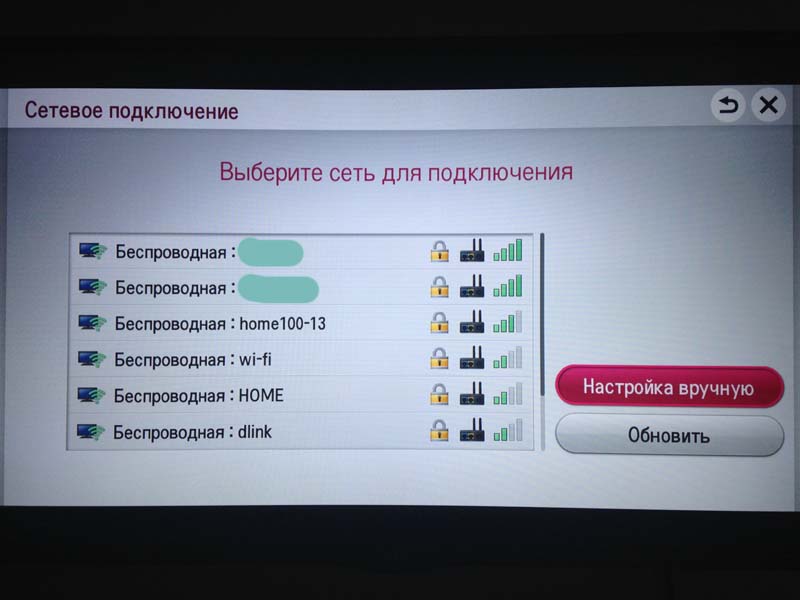
На цьому етапі телевізор відображає видимі та доступні бездротові мережі. Нам необхідно вибрати нашу домашню мережу із запропонованого списку.
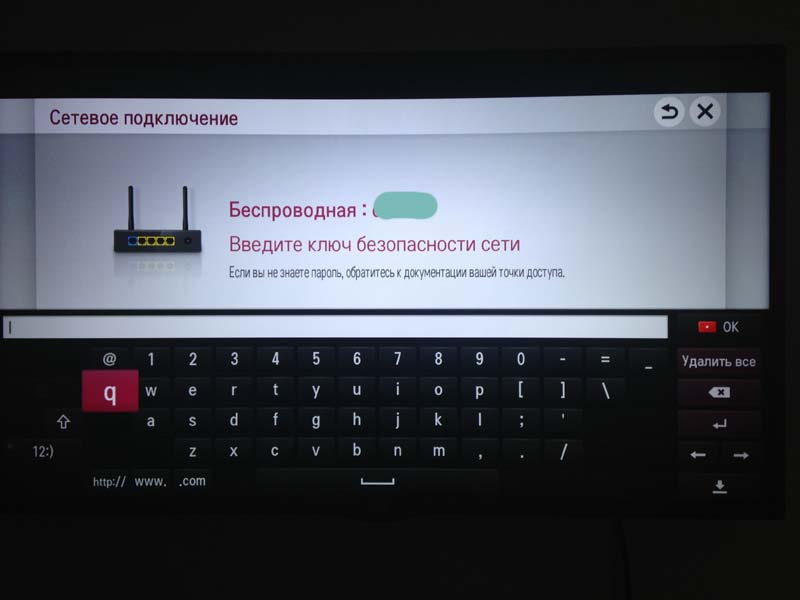
У разі наявності пароля (ключа шифрування) wifi мережі необхідно ввести його. Далі натискаємо на пульті червону кнопку або вибираємо OK на віртуальній клавіатурі телевізора.

Після правильного виконання всіх дій телевізор успішно підключається до мережі wifi , про що він радісно повідомляє в наступному екрані.
Одне із слабких сторін підключення телевізора через Wi-Fi до мережі інтернет є можливі підвисання та підгальмовування, пов'язані з малою пропускною здатністю Wi-Fi та слабким рівнем сигналу. На власному досвіді можу сказати, що більшість часу телевізор з підключенням через Wi-Fi працює цілком стабільно, без особливо помітних пригальмовувань і зрештою мене це цілком влаштовує.
Підключення та налаштування телевізора через LAN
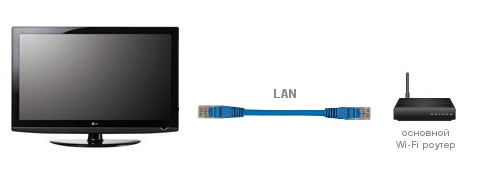
При цьому способі підключення нам знадобиться роутер з вільним портом LAN і необхідної довжини UTP кабель. Також актуальною залишається наявність включеного в налаштуваннях роутера. Дане підключення є надійнішим і стабільнішим у роботі, але в даному випадку потрібно прокласти кабель, і якщо в квартирі вже виконаний ремонт, то зробити це стає проблематично. Дане підключення телевізора до інтернету докладніше розглядати немає необхідності, достатньо лише вставити кабель у роутер і в меню телевізора вибрати дротове з'єднання. У цьому випадку немає необхідності вказувати пароль від мережі, а телевізор автоматично отримує IP-адресу.
У наші дні у продажу є велика кількість різноманітних ТБ Samsung, Соні (Sony), Тошиба, які укомплектовані різним функціоналом, про який раніше споживач навіть не мріяв. Так, наприклад, на багатьох ТБ сьогодні є вбудований модуль Wi-Fi, який дозволяє людям розширювати функціонал свого простого ТБ. ТБ з Wi-Fi - унікальні пристрої, які можуть не складно "перекваліфікуватися" в справжні розважальні центри. За допомогою бездротової мережі більше не треба буде думати, що потрібно встановити антени тощо, це зробить життя людей: зручним, спокійним, комфортним.
Бездротовий телевізор
У торгових центрах запропоновані різні моделі ТБ, де є вбудований Wi-Fi, тому кожна людина може вибрати те, що потрібно і вийти в мережу. Наприклад, можна купити пристрій Samsung UE55ES8000, за допомогою якого можна отримати не лише високоякісне зображення, але й велику кількість додаткових функцій. Так, прилад 55 дюймів коштуватиме 83-132 тисячі рублів.
У цьому ТБ є:
- Full HD роздільна здатність;
- Частота оновлення екрана дорівнює 800 Гц;
- Повноцінна підтримка 3D;
- Вбудований сервіс Smart TV.

Крім того, споживач зможе користуватися програмою Skype, використовувати яку можливо буде і за допомогою вбудованої відеокамери. Завдяки локальному затемненню та фірмовому підсвічуванню Micro Dimming Ultimate, картинка виходить динамічною. Прилад ЛДЖІ 47LM640S 47 дюймів коштуватиме приблизно 34000-48500 рублів. Він також має Full HD роздільну здатність, однак, частота оновлення екрана вдвічі нижча, що не заважає залишатися картинці такою ж високоякісною.
Всередині ТБ можна виявити процесор XD Engine та вбудовану технологію Smart Energy Saving Plus, завдяки чому ви зможете заощаджувати значну кількість електроенергії. Де купити телевізор, який підключається до Wi-Fi? Магазини з різною сучасною технікою розташовуються по всьому світу, а також ТБ можна купити через інтернет-магазин.
Як підключити Wi-Fi до телевізора через роутер
Перш ніж говорити про те, як підключити Wi-Fi до ТБ, зробити так, щоб телевізор ловив мережу, треба сказати, що для початку потрібно організувати домашню Wi-Fi групу, до якої надалі, можливо, буде підключити і ТБ пристрій. Зробити це можна різними способами: через Wi-Fi роутер або застосувавши ноутбук як точку доступу.
Так чи інакше, для виходу в інтернет-мережу, ноутбук чи зовнішній роутер має бути підключений до локальної мережі.
Далі все досить легко. Незважаючи на солідний вибір різних моделей телевізорів, представлених на вітчизняному ринку, всі вони функціонують по одному типу підключення. Отже, як підключитися до телевізора? Можна підключити ТБ до інтернет-мережі через Wi-Fi за допомогою маршрутизатора. Тут все не складно. Для початку потрібно підключитися до локальної мережі та налаштувати адаптер. Як тільки це виконано, далі підключити телевізор і налаштувати, зайшовши в налаштування.

Тепер детальніше розберемо, як настроїти Wi-Fi підключення на телевізорі. Необхідно знайти пункт «Мережа» та підключити бездротове з'єднання . У принципі, налаштовувати досить просто. Отримання даних від мережі йде автоматично, оскільки маршрутизатор має функцію DHCP. Це означає, що він автоматично призначає IP-адресу всієї техніки, яка до нього підключається. Для пошуку доступних з'єднань потрібно зайти в пункт «Налаштування мережі». Далі просто треба йти за підказками на телеекрані.
Потім треба вибрати відповідні пункти і в кінці буде видно перелік Wi-Fi мереж, до яких можна підключитися, для цього:
- Потрібно вибрати свій роутер приймач;
- Якщо потрібно, треба ввести ключ;
- Натисніть "Далі" або "Підключитися".
Якщо обидва прилади мають WPS, то налаштування мережі будуть мінімальними, ще більше спрощуючи завдання споживачеві. У такому разі потрібно просто натиснути на клавішу на маршрутизаторі. Далі в налаштуваннях підключення ТБ треба вибрати потрібний пункт. Завдяки цим маніпуляціям, телевізор автоматично почне шукати відповідне підключення та встановить з'єднання.
Wi-Fi приймач для телевізора: підключення до ноутбука
Тепер стало зрозуміло, як підключитись до інтернет-мережі через Wi-Fi, використовуючи маршрутизатор. Проте трапляються випадки, коли маршрутизатор відсутня. Іншими словами, споживач не має індивідуально локальної мережі, до якої можна було б підключити телебачення. Крім того, іноді потрібно просто відтворити на ТБ контент, який є у ПК.
У такому разі слід створити пряме підключення до персонального комп'ютера.
При цьому, якщо ноутбук підключений до кабельного інтернету, телевізор отримає шанс виходити в локальну мережу. Спочатку потрібно зробити роздачу. Комп'ютер має такий самий бездротовий модуль, як і маршрутизатор Вай Фай. Це означає, що ПК може також створювати функції точки доступу. Для того щоб організувати таку інтернет-мережу можна застосувати або засоби, що входять до комплекту.

Треба сказати, що вбудоване програмне забезпечення ПК працює на відміну від сторонніх програм:
- Чітко;
- Стабільно;
- Надійно.
Отже, поговоримо про те, як створити приватну групу Wi-Fi за допомогою комп'ютера вбудованими засобами. Для цього треба відкрити командний рядок. Якщо використовується Віндоус 8, слід натиснути клавіші Windows плюс X і натиснути на «Командний рядок ». У Віндоус 7 треба натиснути Windows плюс R, у вікні, що висвітилося, написати CMD і натиснути Введення. Потім треба ввести - netsh wlan set hostednetwork mode = allow ssid = My_virtual_Wi-Fi key = 12345678 keyUsage = persistent.
Треба сказати, що тут необхідно чітко дотримуватися всіх прогалин і застосовувати всі символи тільки на латинському алфавіті. Ця команда встановить потрібний драйвер і здійснить роздачу. Для того, щоб запрацювала мережу, треба вписати – netsh wlan start hostednetwork. Все, інтернет-мережа функціонує, і тепер треба лише приєднати до неї ТБ. Все робиться так, як було сказано вище.
Підключення телевізора до Інтернету через Wi-Fi
Тепер слід поговорити про те, як через Wi-Fi з'єднання підключитися до ТБ. Справа в тому, що інноваційні телевізори можуть просто відтворювати контент із комп'ютера. Однак, для цього необхідно розширити потрібну інформацію. Сказати інакше, організувати до неї загальний доступ. Виконується це за допомогою спеціальних програм, які роблять налаштування мінімальними.
До переліку таких додатків входять:
- медіа-сервер;
- Samsung Share;
- Share Manager.
Крім того, є багато програм, але перераховані вище утиліти мають успіх через простоту в застосуванні. Слід просто поставити якусь із зазначених програм на ноутбук і виконати її запуск. Вони автоматично бачать відео/аудіо/фото контент і дають загальний доступ до файлів. Перш за все в налаштуваннях програми потрібно клікнути на пристрій, який запускатиме контент. Вибрати треба свій телевізор. Далі слід вказати папки, в яких розміщуються файли та дозволити скан. Потім треба вибрати і клацнути на "Пуск" в панелі інструментів.
Телевізор Samsung не підключається до Wi-Fi: причини
Не рідко деякі користувачі інтелектуальних телевізорів (Смарт ТВ) від виробника Samsung стикаються з проблемою підключення до інтернет-мережі. Зазвичай, будинки для віддаленого з'єднання з локальною мережею споживачі використовують Wi-Fi роутер.

Але, причиною, через яку ТБ Samsung може не підключатися до вай-фай може стати:
- Недосконалість мережевих пристроїв;
- Неправильне налаштування;
- Сира прошивка.
Фахівці радять поміняти прошивку телевізора через флешку, а не прямо з серверів фірми по інтернет-мережі. Дізнатися, чому перестав ловити Wi-Fi, також допоможе майстер сервісного центру. Іноді звичайному користувачеві усунути проблему складно. Увімкнути або вимкнути мережу допоможе професіонал.
Огляд телевізорів з інтернетом та Wi-Fi (відео)
Вирішивши придбати телевізор із Вай-Фай необхідно вивчити інформацію щодо підключення або скористатися підтримкою майстра. Нехай техніка буде зручною та практичною.
Увага, тільки СЬОГОДНІ!






